Visualizzare gli eventi utilizzando i colori del tuo sito o i colori di Google nell'app Eventi di Google Calendar
2 min
In questo articolo:
- Mostrare i colori del tuo sito nell'app Eventi di Google Calendar
- Mostrare i colori di Google nell'app Eventi di Google Calendar
- FAQ
Quando scegli i colori per gli eventi del tuo Google Calendar, hai 2 opzioni: usare i colori del tuo sito oppure usare i colori che Google sceglie per te. L'app Eventi di Google Calendar può ospitare più calendari per vari scopi.
Ad esempio, è possibile aggiungere un calendario per gli eventi relativi agli insegnanti e un altro relativo agli studenti. Agli eventi di ogni calendario vengono assegnati colori specifici in base al calendario a cui sono allineati.
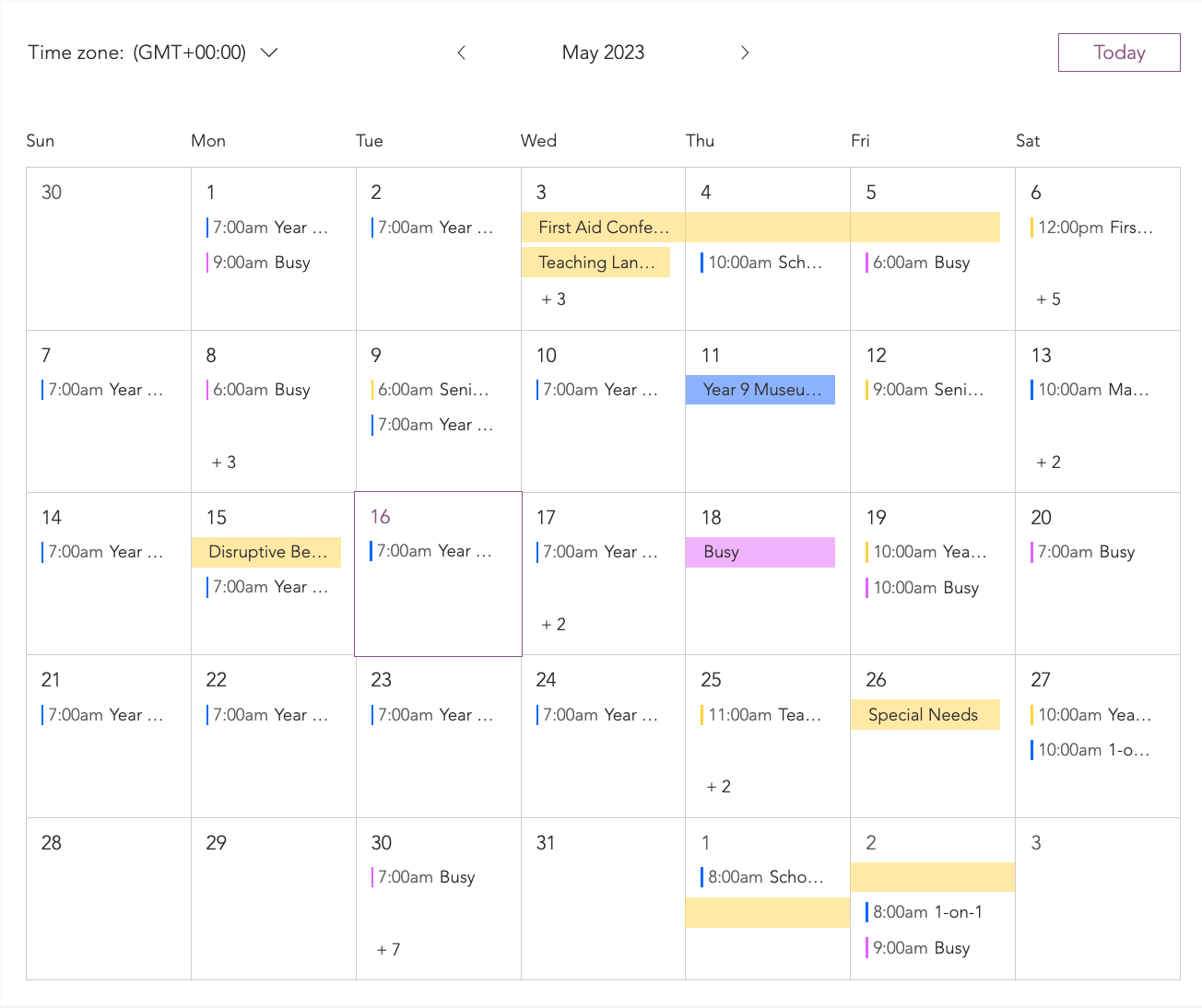
Mostrare i colori del tuo sito nell'app Eventi di Google Calendar
Puoi scegliere di utilizzare i colori del tema del sito per i tuoi calendari. Ogni calendario mostra un colore diverso dai colori principali del tuo sito.
Per mostrare i colori del tuo sito:
- Clicca sull'app Eventi di Google Calendar nell'Editor
- Clicca su Impostazioni
- Clicca sulla scheda Design
- Clicca su Eventi
- Scorrere verso il basso fino a Colori evento
- Seleziona Usa colori del tema del sito
- (Facoltativo) Clicca sulle caselle dei colori accanto ai calendari pertinenti per regolare i colori
Mostrare i colori di Google nell'app Eventi di Google Calendar
Puoi scegliere di utilizzare i colori del logo di Google in ciascuno dei tuoi calendari.
Per mostrare i colori di Google:
- Clicca sull'app Eventi di Google Calendar nell'Editor
- Clicca su Impostazioni
- Clicca sulla scheda Design
- Clicca su Eventi
- Scorrere verso il basso fino a Colori evento
- Seleziona Usa i colori di Google Calendar
- (Facoltativo) Clicca sulle caselle dei colori accanto ai calendari pertinenti per regolare i colori
FAQ
Clicca su una domanda qui sotto per saperne di più.
Come vengono applicati i colori del tema del sito ai miei calendari?
Perché il colore del mio sito ha un aspetto diverso?
Che cos'è il "Calendario principale"?
Quali eventi vengono mostrati?

